Rumah >tutorial komputer >pengetahuan komputer >Bagaimana untuk memilih cakera USB untuk boot pada desktop Lenovo
Bagaimana untuk memilih cakera USB untuk boot pada desktop Lenovo
- WBOYWBOYWBOYWBOYWBOYWBOYWBOYWBOYWBOYWBOYWBOYWBOYWBke hadapan
- 2024-02-14 13:27:081782semak imbas
Editor PHP Yuzi akan menerangkan kepada anda cara memilih kaedah boot USB. Apabila menggunakan komputer desktop Lenovo, kadangkala anda perlu menggunakan pemacu kilat USB untuk memulakan sistem atau memasang sistem pengendalian. Adalah sangat penting untuk memilih pemacu kilat USB yang sesuai Ia perlu mempunyai kapasiti dan kelajuan tertentu, dan ia juga perlu serasi dengan kaedah permulaan komputer desktop Lenovo. Berikut ialah beberapa petua untuk memilih pemacu kilat USB untuk membantu anda mencari pemacu kilat USB yang sesuai dengan cepat dan but komputer desktop Lenovo anda dengan betul.
Kekunci but USB ini sangat serupa dan sukar untuk diingati, tetapi saya hanya ingat bahawa kekunci but USB komputer Lenovo, sama ada desktop atau komputer riba, ialah F12.
Saya terlalu malas untuk mengingati butang but USB komputer lain Saya biasanya menekan F9, F10, F11, dan F12 sebaik sahaja saya menghidupkan kuasa Dalam kebanyakan kes, pilihan cakera boot akan muncul kali ini, kita hanya perlu menggunakan anak panah atas dan bawah pada papan kekunci untuk memilih cakera U, dan kemudian tekan Enter untuk memulakan dengan cakera U, dan kemudian pilih PE yang perlu dimulakan.
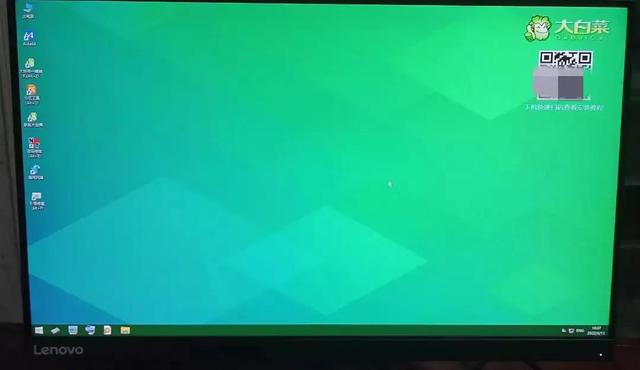
Sistem PE dalam cakera U komputer
Jika hanya kursor berkelip di sudut kiri atas skrin semasa but daripada cakera U, dan ia masih berbuat demikian walaupun cakera but cakera U diganti, maka kemungkinan besar bahawa cakera keras telah gagal. Pada masa ini, anda boleh cuba mencabut pemacu keras Jika pemacu kilat USB boleh boot secara normal, anda boleh mengesahkan bahawa pemacu keras itu memang rosak.
Ini hanyalah kaedah but untuk kebanyakan komputer yang menggunakan pemacu kilat USB Sesetengah komputer perlu menekan F2 sebaik sahaja ia dihidupkan, dan kemudian mencari cakera but.
Untuk sesetengah komputer lama, anda perlu memasukkan antara muka BIOS dan tekan kekunci DEL semasa memulakan, dan kemudian tetapkan cakera U secara manual sebagai cakera but pertama. Kemudian, tekan kekunci F10 untuk menyimpan tetapan dan keluar dari antara muka BIOS. Dengan cara ini, komputer akan dimulakan semula secara automatik tanpa menekan sebarang kekunci semasa permulaan. Selagi tetapan adalah betul, komputer akan secara automatik boot dari pemacu denyar USB.
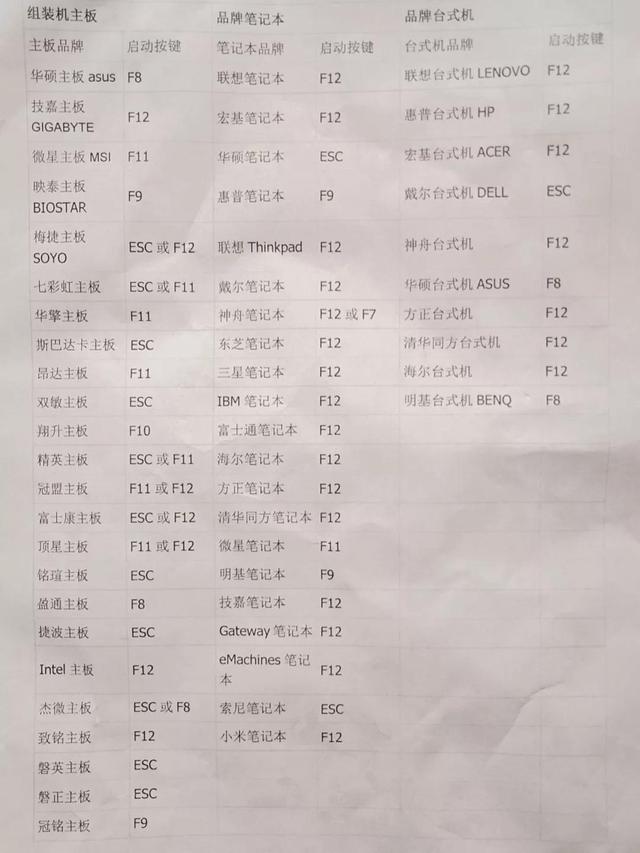
Senarai pelbagai butang permulaan komputer
Atas ialah kandungan terperinci Bagaimana untuk memilih cakera USB untuk boot pada desktop Lenovo. Untuk maklumat lanjut, sila ikut artikel berkaitan lain di laman web China PHP!
Artikel berkaitan
Lihat lagi- PHPWAMP自启异常,服务器重启后Apache等服务不会自动重启的原因分析
- Tutorial terperinci tentang memuat turun sistem win7 32-bit ke cakera but USB
- Sistem Cakera U Komputer Lenovo Pasang Semula Manual Operasi BIOS
- Bagaimana untuk memasukkan bios pada komputer riba Lenovo Bagaimana untuk memasukkan bios pada komputer Lenovo terkini.
- Bagaimana untuk menyelesaikan masalah yang media semakan komputer Lenovo tidak boleh dihidupkan?

